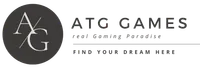手機Google日曆如何更改為繁體中文顯示?
在現代生活中,智慧型手機已經成為我們日常生活中不可或缺的工具。無論是工作、學習還是休閒娛樂,手機都能提供極大的便利。而在眾多手機應用程式中,Google日曆(Google Calendar)因其強大的功能與便利性,深受許多用戶的喜愛。然而,對於臺灣的使用者來說,如何將Google日曆的顯示語言設定為繁體中文,是一個常見的問題。本文將詳細介紹如何在手機上將Google日曆更改為繁體中文顯示,並提供相關的操作步驟與注意事項。
一、為什麼需要將Google日曆設定為繁體中文?
-
語言習慣 :繁體中文是臺灣地區的官方語言之一,大多數臺灣使用者習慣使用繁體中文進行閱讀與操作。將Google日曆設定為繁體中文,可以讓使用者更輕鬆地理解與使用應用程式。
-
避免誤解 :Google日曆的功能繁多,如果使用不熟悉的語言進行操作,可能會導致誤解或操作錯誤。例如,設定提醒、新增事件等功能,如果語言顯示不清晰,可能會影響使用體驗。
-
提高效率 :使用熟悉的語言進行操作,可以讓使用者更快速地完成設定與管理,從而提高工作效率與生活便利性。
二、如何將手機Google日曆更改為繁體中文顯示?
要將手機Google日曆更改為繁體中文顯示,主要有兩種方式:一種是透過手機的系統語言設定,另一種是透過Google帳號的語言設定。以下將分別介紹這兩種方法。
方法一:透過手機系統語言設定
大多數Android手機的應用程式語言會根據系統語言自動調整。因此,只要將手機的系統語言設定為繁體中文,Google日曆的顯示語言也會相應地更改為繁體中文。
操作步驟:
-
開啟手機設定 :在手機主畫面或應用程式列表中,找到「設定」圖示並點擊進入。
-
進入語言與輸入法設定 :在設定選單中,找到「系統」或「語言與輸入法」選項,點擊進入。
-
更改系統語言 :在「語言與輸入法」設定中,找到「語言」選項,點擊進入後,選擇「繁體中文(臺灣)」或「繁體中文(香港)」作為系統語言。
-
重新啟動Google日曆 :完成設定後,返回主畫面並重新開啟Google日曆,此時日曆的顯示語言應該已經更改為繁體中文。
注意事項:
- 部分手機型號的設定路徑可能略有不同,但大致上都遵循「設定」→「系統」→「語言與輸入法」→「語言」的步驟。
- 如果系統語言已經設定為繁體中文,但Google日曆仍顯示其他語言,可以嘗試重新啟動手機或清除Google日曆的應用程式快取。
方法二:透過Google帳號語言設定
如果手機的系統語言已經設定為繁體中文,但Google日曆仍顯示其他語言,可能是因為Google帳號的語言設定與系統語言不一致。此時,可以透過更改Google帳號的語言設定來解決問題。
操作步驟:
-
開啟Google帳號設定 :在手機瀏覽器中,前往 Google帳號設定頁面 ,並登入你的Google帳號。
-
進入語言設定 :在Google帳號設定頁面中,找到「個人資訊與隱私」或「資料與個人化」選項,點擊進入後,找到「語言」設定。
-
更改語言為繁體中文 :在語言設定中,選擇「繁體中文(臺灣)」或「繁體中文(香港)」作為主要語言,並保存設定。
-
同步Google日曆 :完成設定後,返回手機並開啟Google日曆,點擊右上角的「同步」按鈕,讓Google日曆同步最新的語言設定。
注意事項:
- 更改Google帳號的語言設定會影響所有Google服務的顯示語言,包括Gmail、Google地圖等。
- 如果同步後Google日曆仍顯示其他語言,可以嘗試重新登入Google帳號或重新安裝Google日曆應用程式。
三、其他常見問題與解決方法
1. 為什麼更改系統語言後,Google日曆仍顯示其他語言?
這種情況可能是由於Google日曆的應用程式快取未清除,導致顯示語言未能及時更新。解決方法是進入手機的「設定」→「應用程式」→「Google日曆」,然後點擊「儲存空間」→「清除快取」,再重新開啟Google日曆。
2. 如何在iPhone上將Google日曆更改為繁體中文?
對於iPhone用戶,Google日曆的顯示語言同樣會根據系統語言自動調整。因此,只需將iPhone的系統語言更改為繁體中文即可。具體操作步驟為:進入「設定」→「一般」→「語言與地區」,選擇「繁體中文」作為主要語言。
3. 如果Google日曆的語言設定與系統語言不一致,該怎麼辦?
如果Google日曆的語言設定與系統語言不一致,可以嘗試以下方法: - 檢查Google帳號的語言設定是否與系統語言一致。 - 重新啟動手機或重新安裝Google日曆應用程式。 - 如果問題仍未解決,可以聯繫Google客服尋求幫助。
四、總結
將手機Google日曆的顯示語言更改為繁體中文,不僅能讓臺灣使用者更輕鬆地使用這款應用程式,還能避免因語言不熟悉而導致的操作錯誤。通過本文介紹的兩種方法,你可以輕鬆地將Google日曆設定為繁體中文顯示。如果在操作過程中遇到任何問題,建議按照本文提供的解決方法進行嘗試,或尋求專業的技術支援。
希望這篇文章能幫助你順利完成Google日曆的語言設定,並提升你的使用體驗!